Mobiilne kuum koht Windows 10 -s. Ligipääsupunkti käivitamine lihtsal viisil
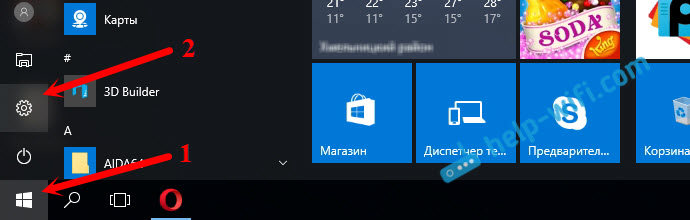
- 3631
- 1005
- Dr. Edgar Gleichner
Mobiilne kuum koht Windows 10 -s. Ligipääsupunkti käivitamine lihtsal viisil
Lõpuks on Windows 10-s ilmunud standard- ja lihtne funktsioon, mis võimaldab teil Internetti WiFi kaudu levitada sülearvutist või arvutist. Seda funktsiooni nimetatakse "mobiilseks levialaks". See on parameetrites eraldi vahekaart, millel saate sõna otseses mõttes Wi-Fi pääsupunkti käivitada. Kõik, mida vajate WiFi-võrgu nime ja parooli seadmine, mille sülearvuti levitab, ja täpsustab Interneti-ühenduse, millest peate oma seadmetele Interneti levitama. Kõik on väga lihtne ja selge. Kontrollisin kõike, kõik töötab hästi.
Nüüd, et levitada Interneti Wi-Fi kaudu Windows 10-s, ei pea te käsurida kaudu keerulist pääsupunktide seadistamist tegema, nagu kirjutasin artiklis Wi Windows 10 sülearvutist Wi-Fi levitamiseks või kasutage kolmandate osapoolte programme. Piisab mobiilse leviala konfigureerimisest ja traadita pääsupunkti funktsiooni aktiveerimisest.
Oluline punkt! Funktsioon "Mobile Hotspot" ilmus Windows 10 versioonides 1607. Pärast 2. augusti 2016. aasta juubeli värskenduse installimist. Kui teie süsteemi pole värskendatud (jaotist "Mobile HotPot" pole), see tähendab kahte valikut: värskendage Windows 10 uusima versiooni (värskenduskeskuse kaudu või värskenduse allalaadimine Microsofti veebisaidilt) või käivitage Juurtamispunkt käsurida abil. Andsin ülaltoodud juhistele lingi.
Proovisin selle funktsiooni erinevaid sätteid. Käivitasin Wi-Fi jaotuse sülearvutist ja statsionaarsest arvutist läbi Wi-Fi adapteri. Tõsi, ma ei töötanud arvutiga, vaid kirjutan artikli lõpus kõigi võimalike probleemide kohta, millega saate Windows 10 mobiilse pääsupunkti seadistamisel kokku puutuda. Seadistasin Interneti jaotuse, mis on ühendatud võrgukaabli, 3G/4G modemi (mobiilsidevõrk) ja isegi Wi-Fi kaudu.
Interneti levitamiseks peab see olema teie arvutiga ühendatud ja peaks töötama. Samuti peaks teil olema Wi-Fi adapter. Sülearvutis on see ehitatud -in ja PC -s saate kasutada USB -adaptereid. See peab olema ühendatud, draiver on installitud ja seadetes peab olema jaotis "wi-fi" ja märguannete paneelil olev nupp. Kui teil on WiFi-ga probleeme, vaadake seda artiklit.
Wi-Fi levitamine läbi "mobiilse leviala" Windows 10
Esiteks avame parameetrid. Kuna meil on üksikasjalik juhised, näitan seda, kuidas seda teha:
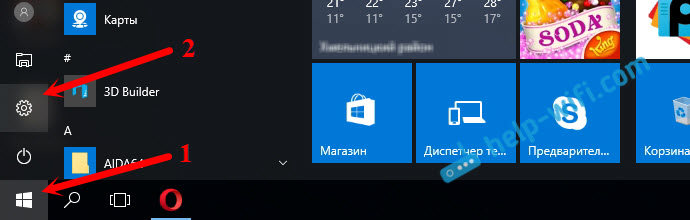
Me läheme jaotisse "Võrk ja Internet".
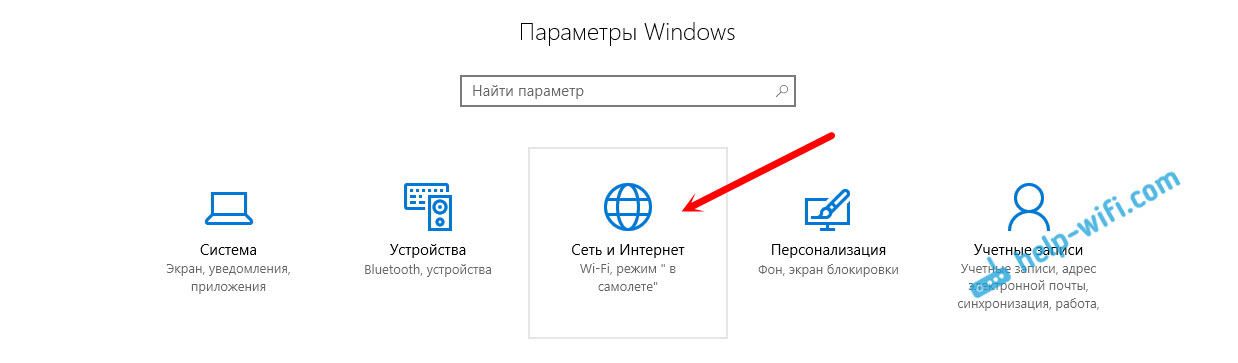
Avage jaotis "Mobile Hotpot". Seal seatakse sinna WiFi-võrgu standardnimi, mis tõlgitakse arvuti ja seatakse ka standardparool, mida tuleb kasutada selle võrguga ühenduse loomiseks. Võite need jätta või võite muuta. Selleks klõpsake nuppu "Muuda".
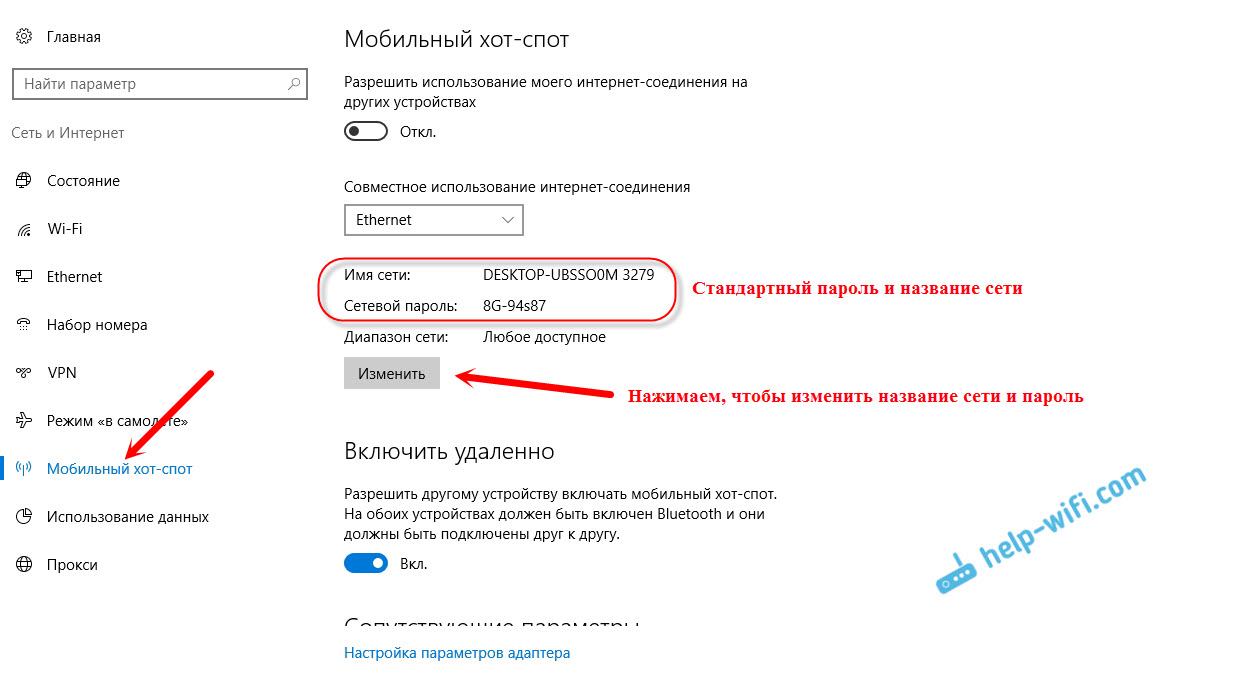
Määrake oma võrgu nimi ja parool. Parool peaks olema vähemalt 8 tähemärki.
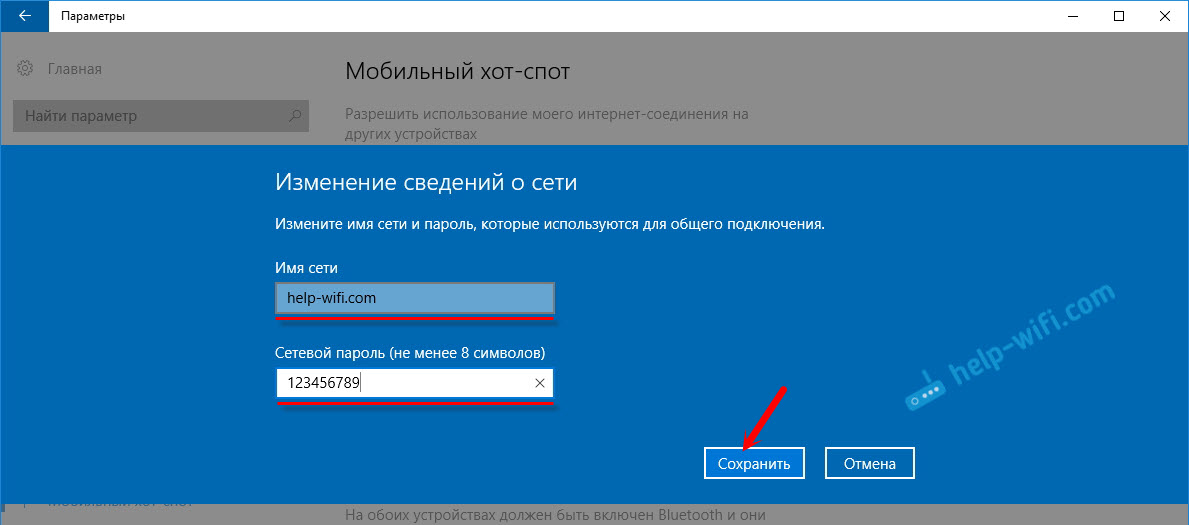
Rippmenüüs "Interneti-ühenduse ühine kasutamine" peate valima ühenduse, mille kaudu Internet on ühendatud. See ei pea olema "Ethernet". Võib olla ühendus teie pakkuja nimega. Mobiilse pääsupunkti käivitamiseks klõpsake üksuse lähedal asuval lülitil "Luba minu Interneti -ühenduse kasutamine teistes seadmetes".
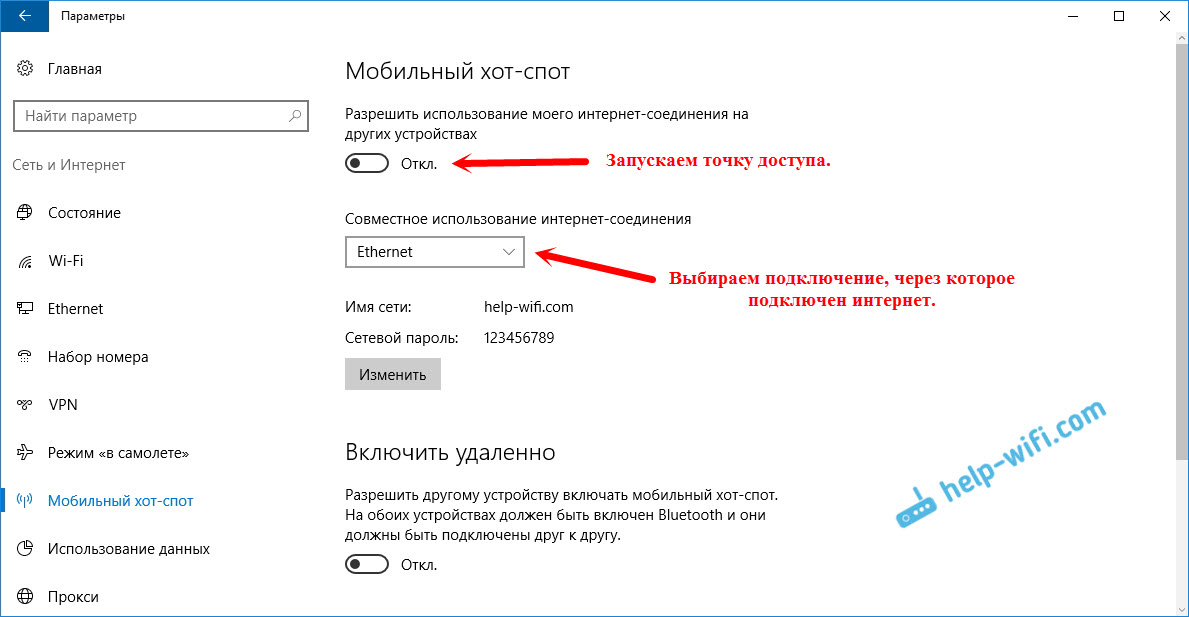
See on kõik, arvuti levitab Internetti Wi-Fi kaudu. Installitud parooli abil saate oma seadmeid mobiilsidevõrguga ühendada. Saate ühendada maksimaalselt 8 seadet korraga. Teave mobiilse pääsupunkti klientide kohta kuvatakse samas aknas.
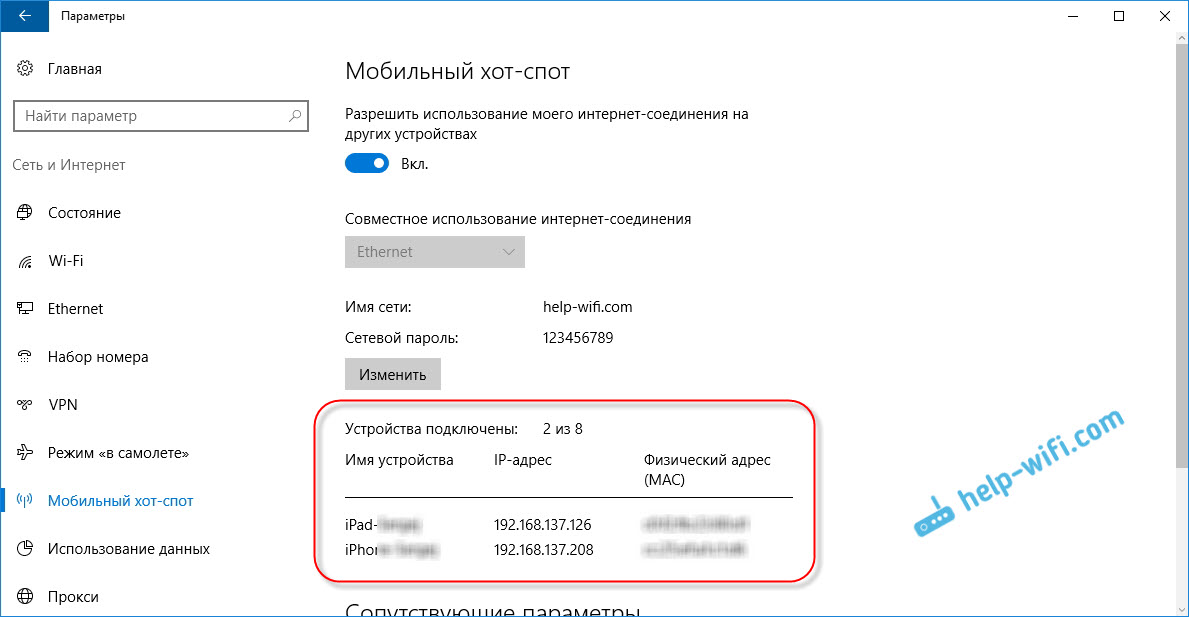
Testisin kõike, seadmete Internet töötas suurepäraselt. Ma ei märganud ühtegi kalju.
UPDATE: Kirjutasin juhise, millega saate funktsiooni Mobile HotPot automaatselt konfigureerida.Juurdepääsupunkti käivitamine, kui Internet toimub 3G modemi (mobiilsidevõrk) kaudu
Otsustasin ühendada oma 3G USB -modemi sülearvutiga ja proovida käivitada "Mobile Hotpot". Lõppude lõpuks kasutavad paljud Internetti 3G/4G modemite kaudu ja soovivad seda oma mobiilseadmetele levitada, ilma ruuterit ostmata. See meetod sobib teile, kõik töötab.
Nii see välja näeb:
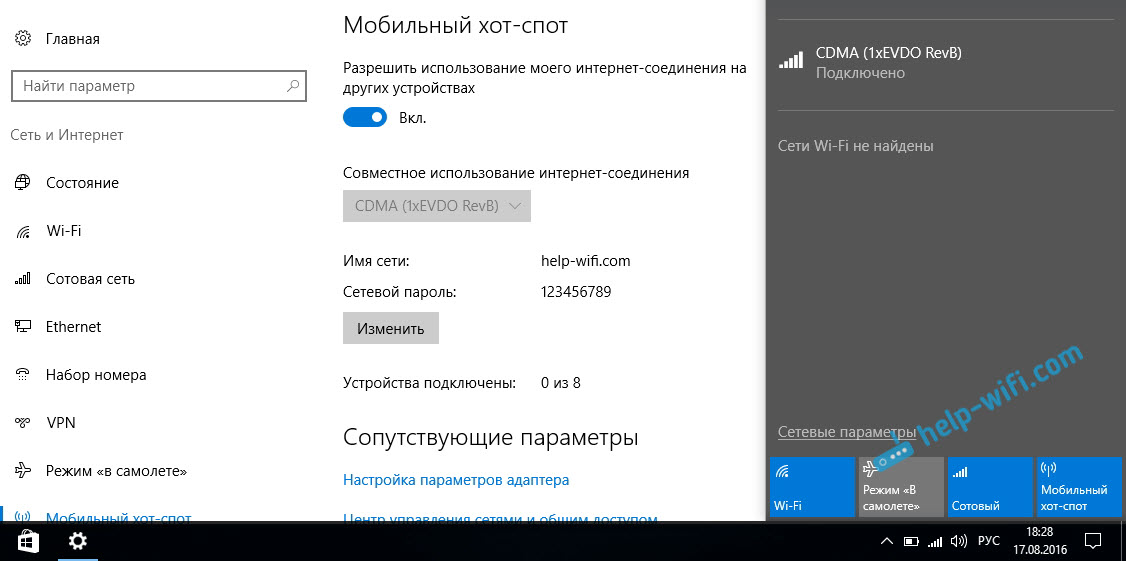
Ma ei saa kindlalt öelda, et see meetod töötab kõigis arvutites ja kõigi modemitega, kuid kõik töötab minu jaoks.
Ühendame Internetiga WiFi kaudu ja levitame WiFi-võrgu kaudu
Kummaline, kas see pole tõsi? Otsustasin seda meetodit kontrollida. Selles pole tähendust, kuid siiski tuleb keegi kasuks. Selgub, et saate Interneti traadita võrgus, käivitada juurdepääsupunkti ja levitada seda WiFi-l oma seadmetele. See võib olla kasulik juhul, kui näiteks lubati teil ühendada ainult üks seade Wi-Fi-ga. Ühendame sülearvuti ja levitame Internetti juba "Mobile Hotpot" kaudu.
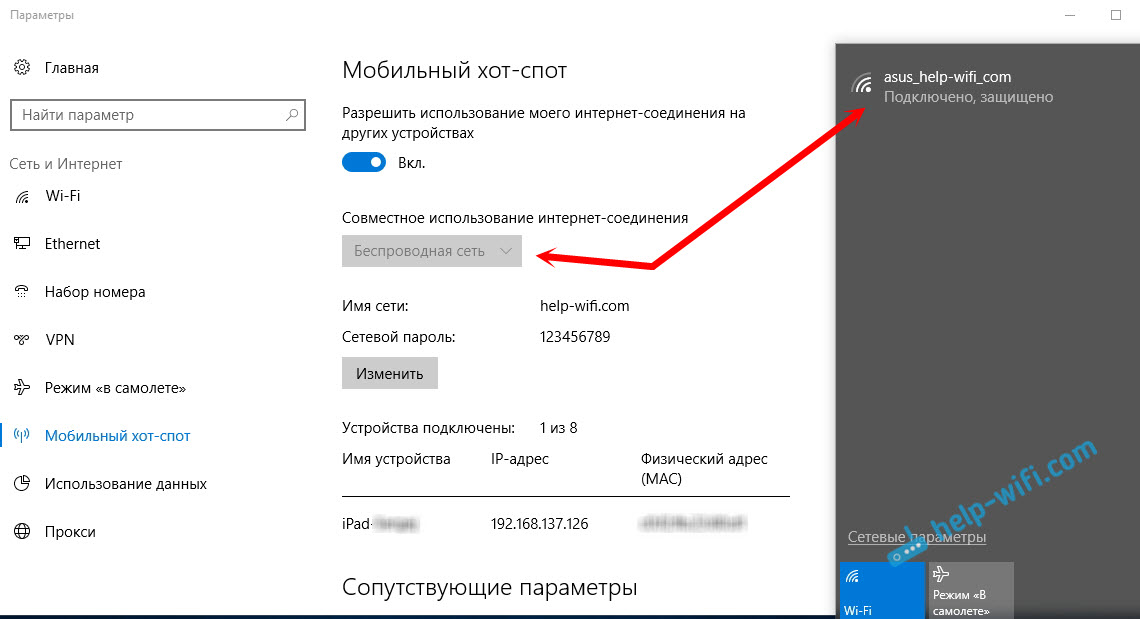
Siin on nii kummaline funktsioon, kuid kõik töötab. Selgub, et sülearvuti toimib juhtmevaba võrgus ühenduse pääsupunktina.
Juhtimine "Mobiilne leviala"
Ühendage funktsioon ise lahti ja peatage Interneti levitamine, saate lihtsalt seadistada lüliti "ONC -le."Seadetega aknas.
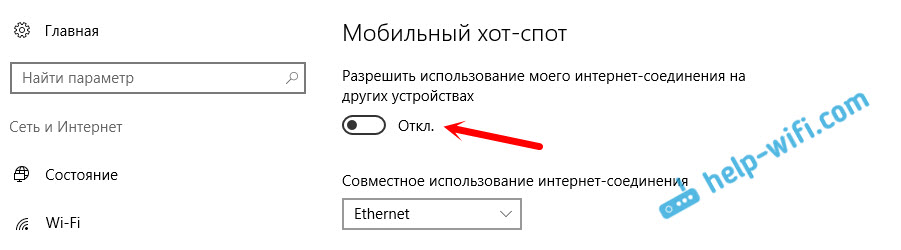
Või klõpsates nuppu, mis kuvatakse ühenduse ikooni vajutamisel teavituspaneelil.
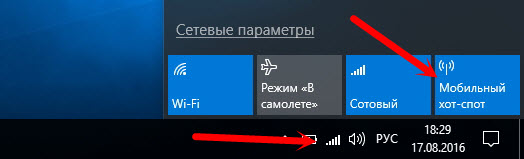
Kõik on mugav ja käepärast.
Võimalikud probleemid pääsupunktide seadistamisel ja nende lahendused
Kui teil on probleeme WIFI-Fi-levitamise seadistamisega Windows 10-s (te ei saa alustada kuuma kohta, seadmed ei ole ühendatud või Internet ei tööta), siis vaadake eraldi artiklit lahendustega: https: // abi wifi.Com/nastrojka-virtualnoj-wi-fi-fi-seti/ne-rabotaet-mobilnyj-xot-v-windows-201ne-Poluchaetsya-razdat-wi-fi/Nagu ma juba eespool kirjutasin, võite pöörduspunkti käivitamise käigus silmitsi erinevate vigadega. Kui üritasin statsionaarses arvutis mobiilse kuuma koha käivitada koos adapteri TP-Link TL-WN721N-ga. Lülitage sisse Wi-Fi ". Mida ma lihtsalt ei teinud, ei suutnud ma virtuaalset võrku käivitada. Samal ajal, samas arvutis, selle adapteriga, selgub probleemideta Interneti levitamise käsurida kaudu. Kirjutas sellest juhistes: pääsupunkti seadistamine Wi-Fi adapteri kaudu.
Viga "ebaõnnestub mobiilse leviala konfigureerimisel. Lülitage sisse Wi-Fi "
See viga näeb välja selline:
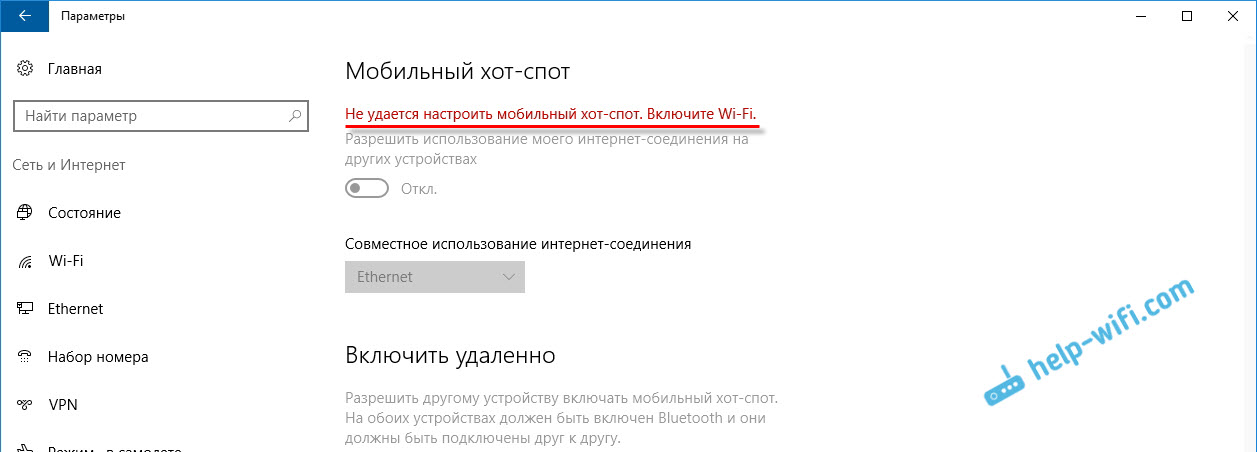
Minu tähelepanekute kohaselt ilmneb see viga Wi-Fi adapteri draiveri probleemide tõttu või tingitud asjaolust, et virtuaalne adapter on keelatud. Samal ajal, nagu ma juba eespool kirjutasin, ei suutnud ma seda viga ühes arvutis lüüa. Ehkki seadme dispetšeris olid kõik vajalikud autojuhid ja nad töötasid. Isegi kui teie WiFi on nupuga keelatud, on mobiilne kuum koht täpselt käivitatud.
Kui arvate, et loogiline, siis pole probleem kindlasti juhtmeta adapteri juhi puudumisel, sest kui draiverit poleks, siis poleks vahekaarti “Mobiilne kuum koht”. Täpselt nagu Wi-Fi vahekaardid seadetes.
Probleemi tuleb otsida seadmehalduris. Esiteks proovige värskendada Wi-Fi adapteri draiverit. Installige see uuesti, laadides tootja saidilt alla. Kui see ei aidanud, minge seadmehaldurisse ja kontrollige, kas on olemas "Microsofti Wi-Fi otsene virtuaalne adapter". Ta saab lõpus olla numbriga. Just selle adapteri kaudu levitab sülearvuti Wi-Fi sel viisil.
Selleks peate kõigepealt lubama varjatud seadmete kuvamise. Kui adapteri "Microsofti WiFi otsese virtuaalse adapteri" lähedal on mõni ikoon, klõpsake sellel parema hiirenupuga ja valige "Encabise".
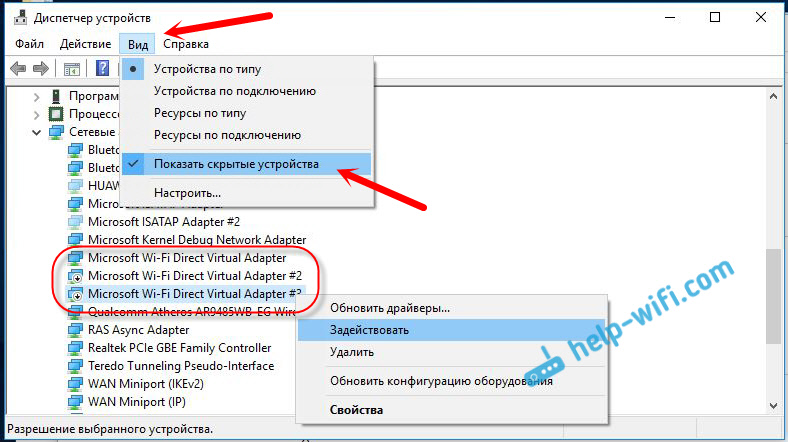
Kui see ei aita, võite ikkagi proovida selle artikli näpunäiteid.
Veel paar lahendust
1 viga "Seda ühendust Internetiga on võimatu üldiseks juurdepääsuks pakkuda, kuna mobiilsidevõrguga pole mingit seost".
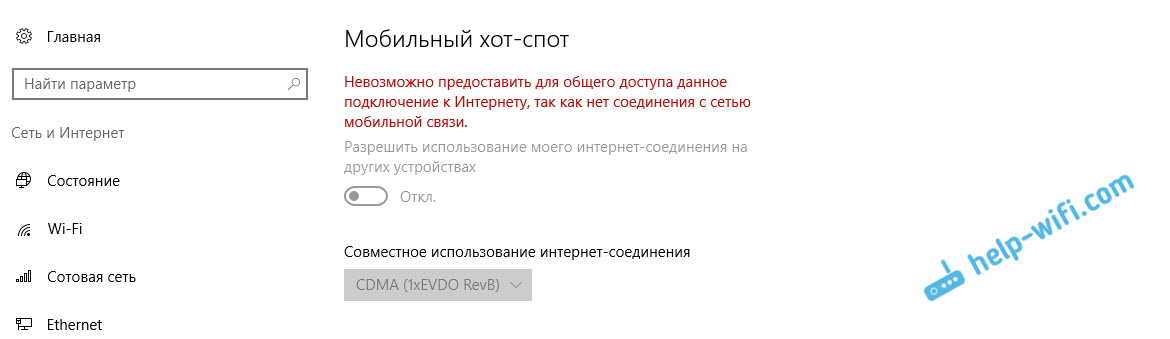
Mul on selline viga välja hüpanud, kui üritan 3G modemi kaudu ühenduse loomisel Interneti levitamist alustada. Kõik otsustati lihtsalt Interneti -ühenduse taaskäivitamisega. Veenduge, et Internet töötab arvutis. Saate arvuti taaskäivitada, Interneti -ühenduse loomist ja kõike uuesti alustada.
2 viga: "Mobiilset kuuma kohta ei olnud võimalik konfigureerida, kuna arvutil pole Etherneti, WiFi-ühendust ega ühenduse loomist mobiilsidevõrguga".
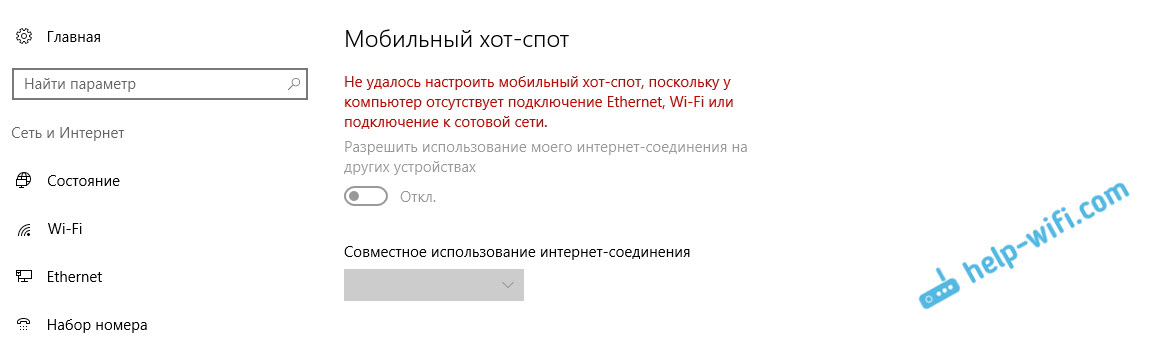
Tõenäoliselt näete sellist viga ainult siis, kui teie arvuti pole tegelikult Internetiga ühendatud. Kontrollige ühendust.
See viga kuvatakse ka siis, kui teie Internet on ühendatud PPPOE kaudu (kõrge kiirusega ühendus). Mobiilne kuum koht ei näe selliseid Interneti -ühendusi. Kirjutasin siin rohkem: https: // ab-wifi.Com/nastrojka-virtualnoj-wi-fi-fi-seti/mobilnyj-xot-spot-v-windows-10cherez-ppppoe-naabor-vysosokoskorostnoe-podklyuchenie
3 Seadmeid ei ühendata tähelepanuta jäetud WiFi-võrguga. Ma ei silmitsi sellise probleemiga, aga kõik võib olla. Kõige sagedamini blokeerivad ühenduse viirused ja tulemüürid. Ühendage need lahti ja kontrollige võrguühendust.
Kuna probleem osutus väga populaarseks, koostasin eraldi artikli: seadmed pole Windows 10 pääsupunktiga ühendatud. IP -aadresside hankimine.
järeldused
Lõpuks tegi Microsoft lihtsa lahenduse sellise kasuliku ja populaarse funktsiooni konfigureerimiseks pääsupunktina. See on palju mugavam kui käsurida kaudu arusaamatute käskude sisestamine. Kõik töötab, kuid muidugi mitte probleemideta. Arvan, et vead ilmnevad enamasti vanade autojuhtide tõttu. Lõppude lõpuks pole kõik tootjad Windows 10 draiverid välja lasknud. Ja paljude seadmete jaoks ei saa neid autojuhte enam olla.
Kui Windows 10 funktsioon "Mobile Hotspot" mingil põhjusel ei toimi, proovige käsurida kaudu pääsupunkti käivitada. Andsin selle artikli alguses lingi juhistele.
Kommentaarides saate esitada küsimusi ja jagada näpunäiteid arvutis mobiilse pääsupunkti seadistamiseks. Parimate soovidega!

